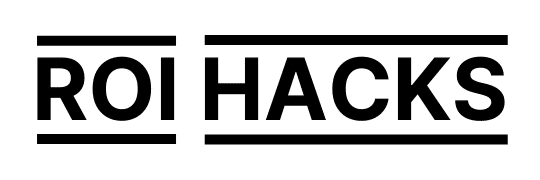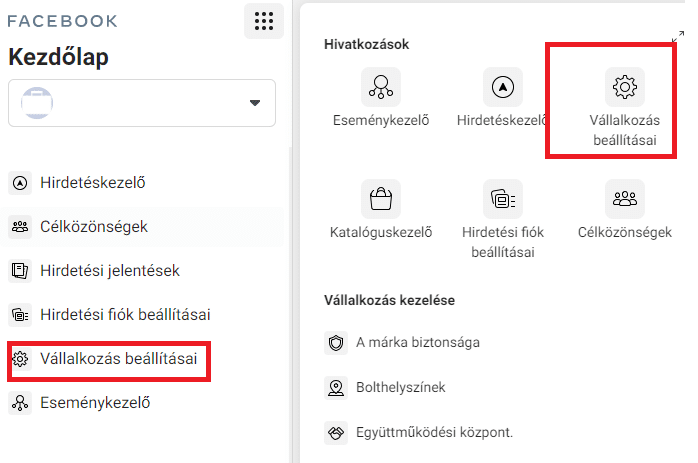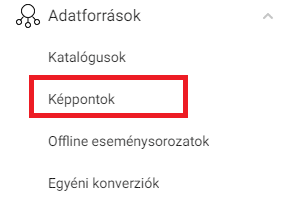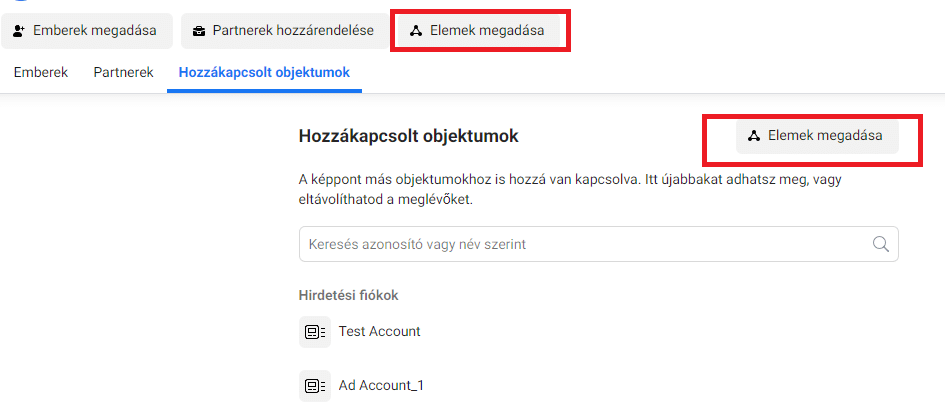Ha Facebook hirdetéseket kezelő szabadúszóként vagy egy FB hirdetésekkel foglalkozó ügynökségnél dolgozol, vagy éppen a céged dolgozik egy ügynökséggel vagy külső tanácsadóval, akkor tudnod kell, hogyan működik a Facebook Pixel megosztása más emberekkel, vagy más Facebook Vállalkozáskezelőkkel vagy éppen más Facebook Hirdetési Fiókokkal.
Ebben a gyors tutorialban azt fogjuk megmutatni, hogy hogyan tudod megosztani a Facebook Pixelt, és a Facebook Képponttal kapcsolatos hozzáférési szintekre is kitérünk. Konkrétan az alábbi kérdéseket fogjuk megválaszolni a cikkben:
- hogyan tudsz embereket a Facebook Pixelhez hozzáadni?
- milyen hozzáférési szinteket tudsz a Facebook Képponthoz hozzáadni és azok mit jelentenek?
- hogyan tudod a Facebook Pixelt megosztani egy másik Facebook Business Managerrel?
- hogyan tudod a Facebook Pixel megosztani Facebook Hirdetési Fiókokkal?
A cikk végén a Facebook Pixel megosztásával kapcsolatos leggyakrabban feltett kérdésekre is válaszolunk.
Tartalomjegyzék
Más felhasználók hozzáadása a Facebook Pixelhez
Függetlenül attól, hogy valaki már hozzá lett adva a Facebook Vállalkozáskezelődhöz, amiben a kérdéses Facebook Pixel is létre lett hozva, az még nem feltétlenül jelenti az, hogy ő is hozzáfér, vagy lát egy adott Facebook Pixelt.
Amennyiben még nem látja a Facebook Pixelt, akkor az alábbi módon lehet a Facebook Pixelhez hozzáadni:
- Nyisd meg a Facebook Business Managerben a Vállalkozás beállításai oldalt
- A baloldali menüsávban, kattints az ’Adatforrások’ majd ’Képpontok’ gombra
- Itt fogod látni az összes Facebook Képpontot, amit ebben a Facebook Vállalkozáskezelőben eddig létrehoztak. Válaszd ki a megfelelő FB Pixelt, amelyikhez hozzá szeretnél adni valakit.
- Itt két helyen is látható az ’Emberek megása’ gomb, kattints valamelyikre.
- Felugrik egy ablak, ahol ki tudjuk választani, hogy kinek, milyen jogosultságot adjunk a Facebook Pixelhez. Először válaszd ki, hogy a Vállalkozáskezelőből melyik embereket akarod hozzáadni a Facebook Pixelhez.
- Majd ezt követően a FB Képponthoz való hozzáférési szintjét tudod beállítani.
- Amint mindkettőt beállítottad, a lenti ’Hozzárendelés’ gombra kell kattintani.
Adminisztrátori vs normál hozzáférés Facebook Pixelhez
Ahogy a fenti képernyőfotón láthattuk, amikor egy embert hozzáadsz a Facebook Képponthoz, két hozzáférési szint között válaszhatsz.
A normál hozzáféréssel, a Facebook Pixelhez hozzárendelt ember képes lesz a Facebook Pixel teljesítményét megtekinteni és elemezni. A Facebook konverziós kampányok indításánál is ki fogja tudni választani a megosztott Facebook Pixelt, mint optimalizációs adatforrást.
Amennyiben valakinek adminisztrátori hozzáférést adsz, azzal gyakorlatilag bármit képes lesz csinálni a Facebook Pixel. Képes lesz új Facebook Pixel Eseményeket létrehozni, módosítani a Facebook Pixel beállításait, vagy eltávolítani bizonyos Facebook Pixel eseményeket. Sőt, ő is hozzá fog tudni adni másokat ehhez a Facebook Pixelhez.
Facebook Pixel megosztása egy másik Facebook Vállalkozáskezelővel
A második opció, ami rendelkezésedre áll a Facebook Pixel megosztására, hogy egy teljes Facebook Vállalkozáskezelővel és az abban benne lévő emberekkel megosztod a Facebook Pixelt. Ez talán a legegyszerűbb módszer, ha egy FB ads ügynökséggel dolgozol és meg akarod osztani mindenkivel a Facebook Pixelt, aki abban az ügynökségben dolgozik.
A Facebook Pixel egy másik Facebook Business Manager fiókkal való megosztásához az alábbiakat kell tenned:
- Ismét a Facebook Vállalkozáskezelő ’Vállalkozás beállításai’ oldalára navigálj el
- A baloldali menüsávban, kattints az ’Adatforrások’ majd ’Képpontok’ gombra
- Itt fogod látni az összes Facebook Képpontot, amit ebben a Facebook Vállalkozáskezelőben eddig létrehoztak. Válaszd ki a FB Pixelt, amit a Facebook Vállalkozáskezelővel meg szeretnél osztani.
- A Facebook Pixel Facebook BM-mel való megosztásához kattints a Partnerek hozzárendelése gombra.
- Az alábbi popup ablak fog megjelenni. Mindössze annyit kell tenned, hogy bemásolod az első mezőbe az ügynökségek Facebook Vállalkozáskezelőnek a Vállalkozásazonosítóját. Ha nem tudná a partnered ezt az azonosítót a Vállalkozás adatai oldalon találja meg
- Az előzőhöz hasonlóan ezután meg kell adnod, hogy a hozzáféréssel ellátott Business Manager milyen hozzáférési szinttel rendelkezzen, Adminnal, vagy normállal.
- Ezt követően kattints a ’Tovább’ gombra.
- A következő ablakban, ki kell választanod, hogy milyen kapcsolatban állsz ezzel a céggel, akivel megosztod a Facebook Képpontot, és pontosan mit fognak csinálni. Itt válaszd ki azokat a pontokat, amik vonatkoznak rájuk, majd kattints a ’next’ gombra. (láthatóan ez jelenleg nincs lefordítva, amikor ezt az útmutatót készítem.)
- Végül az utolsó lépésként, fogadd el a Facebook feltételeit ahhoz, hogy megtudd osztani a Facebook Pixelt ezzel a vállalkozással.
Facebook Pixel megosztása Facebook Hirdetési fiókokkal
A harmadik opció ezen az oldalon, hogy a FB Pixel egy Facebook Hirdetési fiókkal, vagyis akár többel is megoszthatod. A Facebook Pixel Facebook Hirdetési fiókokkal való megosztása egy javasolt lépés, amikor több Hirdetési fiókot hozol létre, de mindegyik esetében csak egy Facebook Pixelt akarsz használni.
Ez a Facebook Képpont megosztási folyamat is ugyanúgy kezdődik mint az előzőleg bemutatótt kettő folyamat:
- Navigálj a Vállalkotás beállításai oldalra a Facebook Business Manager-be.
- Itt az ’Adatforrások’ alatt válasz ki a ’Képpontokat.
- Itt most meglátod az összes Facebook Pixelt, amihez ennek a Vállalkozáskezelőnek hozzáférése van. Válaszd ki azt Pixelt, amelyiket meg akarod osztani a Facebook Hirdetési fiókjaiddal.
- Ehhez kattints az Elemek megadása gombra.
- Az új ablakban látni fogod az összes Facebook hirdetési fiókot, amihez jelenleg ennek a FB Vállalkozáskezelőnek hozzáférése van. Válaszd ki azokat, amiket meg akarsz osztani a Facebook Pixellel és kattints a ’Hozzáadás’ gombra.
Facebook Pixel megosztása emberekkel és cégekkel – Gyakorian Ismételt Kérdések
Hogyan osztható meg egy Facebook Pixel egy külső céggel, például egy ügynökséggel?
Több módja van annak, hogy a Facebook Pixel egy Facebook hirdetéskezelő partnerrel megossz. Megoszthatod a Facebook Pixelt az adott emberrel, aki a hirdetési kampányokat fogja kezelni az ügynökségből, de ebben az esetben a saját FB Vállalkozáskezelődhöz is hozzá kell adnod, mielőtt megoszthatnád a Facebook Pixelt vele.
Ezen okból kifolyólag, inkább javasolnánk, hogy a Facebook Pixelt vagy Pixeleket az ügynökség Facebook Vállalkozáskezelőjével oszd meg. Ebben az esetben, mindenki abban a Facebook Vállalkozáskezelőben hozzá fog férni így a FB Képponthoz.
Miért nem tudom a Facebook Pixelt megosztani?
Ahhoz, hogy a Facebook Pixelt megoszd más emberekkel vagy más Facebook Vállalkozáskezelőkkel, a Facebook Pixelhez admin joggal kell rendelkezned. Enélkül a Facebook nem fogja engedni a Pixel megosztását.